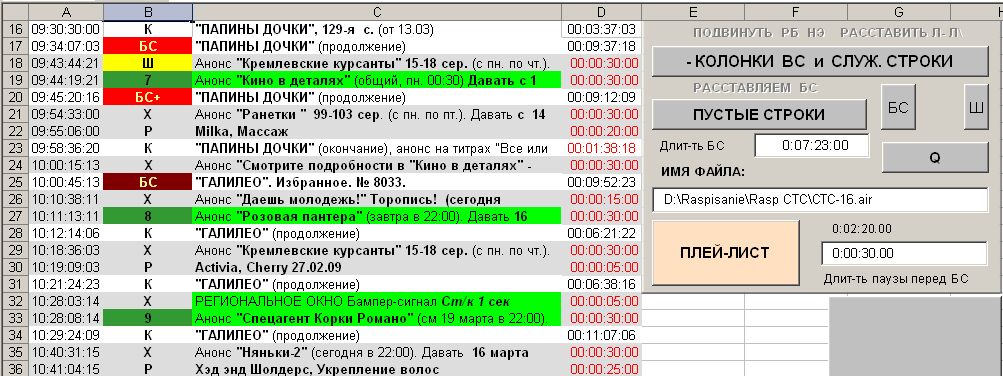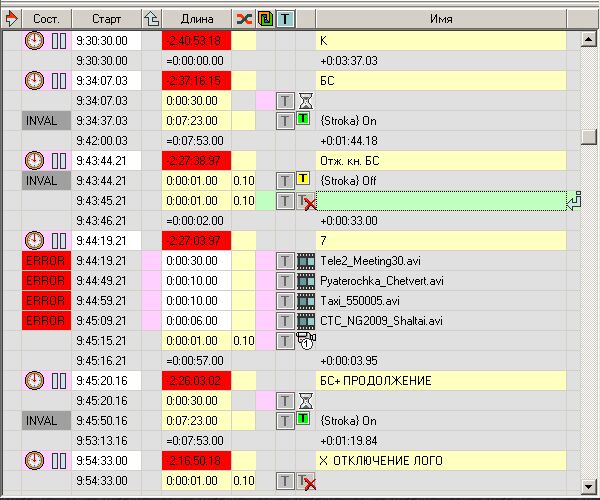Макрос для формирования файла расписания в Excel
и импортирования плей-листов в формат *.air для программы FDOnAir.
Данный макрос предназначен для региональных телекомпаний,
вещающих в программе Forward On Air и получающих плей-листы от головных станций
файлом Excel.
Идея его заключается в том, что основная работа по составлению расписания
производится не в окне вещания "Форварда", а прямо в самом файле Excel.
Для этого в самой таблице Excel добавляется чистая колонка, в которой мы
напротив нужного нам времени расставляем специальные метки, обозначающие
номера рекламных блоков, названия логотипов, бегущую строку и т.п.
А макрос потом на основе проставленных нами меток создаёт файл расписания *.air.
Причём, большинство меток макрос предварительно расставляет сам.
Созданный таким образом файл расписания *.air этим же макросом помещается
в папку с файлами расписания, которой мы всегда пользуемся, и "виден" из "Форварда".
Далее, как обычно, открываем расписание в окне вещания и делаем в нём лишь небольшие поправки.
Например, в случаях, если в отведённое рекламное время не уместился рекламный блок,
или бегущая строка - в отведённое для неё время.
Таким образом, подавляющее большинство рутинной работы компьютер берёт на себя,
и исключаются ошибки, которые человек может сделать по обычной невнимательности.
Впрочем, о преимуществах этого способа составления расписания чуть позже.
ПОРЯДОК РАБОТЫ С МАКРОСОМ
Для работы с данными плей-листа Excel используется специальная панель управления макросом (см. Рис. 1).
 |
Пусть Вас не пугает обилие кнопок.
Большинство из них используется крайне редко.
Мы оставили их для случаев некорректной работы макроса.
Если происходит какой-либо сбой.
Например, в присылаемых плей-листах
произошли ключевые изменения, и в них отсутствуют
элементы, от которых "отталкивается" макрос.
К таким "резервным" кнопкам относятся все кнопки,
расположенные между двумя вертикальными кнопками Б и В.
К тому же, все кнопки выстроены в порядке их использования,
после нажатия деактивируются, надписи с подсказкой
о следующем действии пользователя, наоборот, подсвечиваются,
поэтому разобраться несложно, запутаться невозможно.
Вы можете протестировать работу макроса.
И даже поработать с ним полнофункционально.
Полностью работоспособный файл
(с ограничением лишь по сроку действия) можно скачать
(примерно 600 кб).
Содержащиеся в этом файле данные
(пути, названия рекламных блоков, метки и т.п.)
предназначены для нашей телекомпании.
Для того, чтобы приспособить файл под ваши задачи,
нужно внести изменения в соответсвующих полях
и на соответствующих закладках (пути, названия файлов и т.п.). |
Рис. 1. Панель управления макросом.
Кнопка ОЧИСТКА - очищает содержимое страницы от предыдущего плей-листа.
На рисунке она показана уже после нажатия, поэтому деактивирована (выглядит бледно).
После нажатия этой кнопки подсвечивается красным надпись ВСТАВИТЬ ДАННЫЕ ИЗ НОВОГО ПЛЕЙ-ЛИСТА,
подсказывающая о следующем нашем действии. В присланном нам от головной станции свежем плей-листе
мы выделяем мышкой и копируем в буфер обмена три колонки: ВРЕМЯ, НАЗВАНИЕ ПЕРЕДАЧИ и ХРОНОМЕТРАЖ.
Выделение делаем, просто проводя мышкой по названиям колонок в самом верху.
Там, где колонки обозначены буквами: A, B, C, или цифрами: 1, 2, 3. Так колонки выделяются легко и полностью.
И вставляем эти данные на нашу закладку ПЛЕЙ-ЛИСТ. Вставлять нужно, начиная с ячейки А1.
А она у нас уже выделена автоматически после нажатия кнопки ОЧИСТКА.
Далее следует блок кнопок между двумя вертикальными кнопками Б и В,
которыми пользоваться придётся (надеюсь) крайне редко, но рассказать о их назначении всё-таки нужно.
Эти кнопки пошагово выполняют действия, заложенные в кнопках Б и В.
Б - для будней, В - для выходных.
+ КОЛОНКУ - добавляет в новый плей-лист, с которым мы будем работать,
новую (пустую) колонку, в которой мы будем расставлять наши метки.
А также, эта кнопка сужает колонку с названием передач до приемлемой величины,
для того, чтобы впоследствии нам была видна колонка "ХРОНОМЕТРАЖ".
И ещё в самом низу добавляет строку с метками ТТТТ, обозначающими окончание работы макроса.
Это чтобы не ждать когда макрос пробежится по всей таблице. А это могут оказаться все 65 тыс. 536 строк.
Это чисто техническая добавка. Но необходимая.
Рис. 2. Метки ТТТТ в конце плей-листа.
К - автоматически расставляет метки К (КИНО) во все белые строки плей-листа.
Т.е. строки, предназначенные для передач (не рекламы, не заставок и т.п.).
Позже вместо некоторых из этих меток мы будем вручную, или макрос - автоматически
расставлять метки бегущей строки и логотипов. А также, благодаря этим меткам, мы потом
уже в "Форварде" будем видеть, умещается ли у нас рекламный блок до следующей передачи.
Р - автоматически расставляет метки Р (место серого РЕКЛАМНОГО БЛОКА).
Х - автоматически расставляет метки Х (ОТКЛЮЧЕНИЕ ЛОГО; или просто обозначающей конец времени КИНО).
По этой метке в файл расписания *.air макросом будет автоматически поставлена команда на отключение логотипа
значком  (убрать полноэкранный титр). А также, благодаря данной строке, в "Форварде" будет видно,
(убрать полноэкранный титр). А также, благодаря данной строке, в "Форварде" будет видно,
умещается ли в отведённое время бегущая строка.
Рис. 3. Расставлены метки К Р Х .
Небольшое лирическое отступление (от кнопок).
В нашем файле Excel имеются две закладки БYДНИ и ВЫХ.
На них мы проставляем номера (они же метки) и примерное время выхода всех наших рекламных блоков,
а также наших (региональных) эфиров НЭ и другую информацию, если потребуется.
Отсюда наш мудрый макрос будет черпать нужные данные для подстановки их в плей-лист
и облегчения нашей нелёгкой работы.
Эти данные заводятся единожды и меняются довольно редко, лишь по мере поступления изменений.
Рис. 4. Закладки БYДНИ и ВЫХ.
Следующие две кнопки БУДНИ и ВЫХОДНЫЕ добавляют данные с вышеуказанных закладок
в наш плей-лист. Для будней нажимаем кнопку БУДНИ, для выходных, естественно, ВЫХОДНЫЕ.
Какую-то одну.
Три колонки (а не одна) нужны на случай, если в какое-то одно и то же время, но в разные дни
могут быть разные спонсоры. И таким образом у нас возникают спорные рекламные блоки.
Какой блок выбирать из двух или трёх возможных решается из того,
какой спонсор назначен на данный день.
Рис. 5. Спорные рекламные блоки.
На рисунке два спорных рекламных блока уже из первоначальной строки перемещены в нужную ячейку.
Кроме того, макрос кнопок БУДНИ и ВЫХОДНЫЕ производит сортировку строк по времени,
т.к. после подстановки новых строк с закладок БYДНИ и ВЫХ данные на закладке ПЛЕЙ-ЛИСТ
оказались не упорядочены по времени выхода в эфир.
ТТТТ-2 - убирает старую метку ТТТТ (окончание работы макроса) и подставляет в конец плей-листа
новую метку ТТТТ (т.к. при сортировке эта метка сместилась).
=НЭ & НОЧЬ= - очищает время наших эфиров (НЭ) и ночное время от автоматически проставленных,
но уже ненужных нам меток К, Р, Х. Чтобы они нам потом не мешали и не занимали пространство
в программе FDOnAir. Ночь очищается от метки NIGHT-Start до метки ВЫХ в конце плей-листа.
Рис. 6. Ночь очищена от ненужных меток (автоматически).
Есть мысль то же самое сделать и для утренних часов (с 6 до 8 примерно). Но пока не достало настолько, чтобы.
 |
Напоминаю, что все эти кнопки - между двумя вертикальными
кнопками Б и В нужны лишь для особенных случаев,
и их функции последовательно выполняют кнопки Б и В.
Ими обычно и пользуемся.
Т.е. достаточно нажать какую-то одну кнопку Б или В
(в зависимости от того, на какой день готовим расписание -
будний или выходной), и все операции от + КОЛОНКУ
до =НЭ & НОЧЬ= будут выполнены.
Все использованные кнопки, а также, кнопки, функции которых
выполнены при нажатии других кнопок,
блокируются для предотвращения их случайного (ошибочного)
повторного нажатия.
После того, как будет выполнена последняя из этих функций -
функция кнопки =НЭ & НОЧЬ=,
активируется и подсветится красным надпись
ПОДВИНУТЬ РБ НЭ РАССТАВИТЬ Л- Л\.
Т.е. подвинуть (на нужное время) рекламные блоки,
наши эфиры, расставить метки логотипов -
начала и окончания времени лого.
|
Рис. 7. Использованные кнопки блокируются.
Рекламные блоки - цветные прямоугольнички с закладок БYДНИ и ВЫХ
макрос расставил приблизительно (на основании указанного нами времени на этих закладках).
Сейчас на основной закладке - закладке ПЛЕЙ-ЛИСТ - мы эти цветные блочки
лёгким движением мышки перемещаем на нужное время (цепляясь мышкой за край ячейки).
Это сделано для того, чтобы не вводить метки для каждого рекламного блока вручную с клавиатуры
и тем самым не сделать ошибки ввода, не ввести ничего лишнего и ничего не пропустить.
К тому же, считаю, так удобнее.
Рис. 8. Перемещаем рекламные блоки, НЭ на нужное место.
На рисунке рекламные блоки 1 и 2 уже перемещены на нужную ячейку, а 4-й ещё нет.
Метки логотипов расставляем вручную. Благо, их немного.
Что такое метки логотипов?
Это метки, обозначающие начало и окончание действия времени лого,
т.е. времени, купленного определённым спонсором.
В начале такого времени ставится метка, обозначающая начало времени лого.
Она начинается со знака Л- , за которым следует краткое условное обозначение спонсора.
Например, Л-ЕС (фирма "Еврострой"), Л-ВИК (фирма "Вико") и т.д.
Метка Л\ означает окончание времени действия указанного ранее лого.
По каждой метке Л-ЕС (например), а также, каждый раз, где после неё будет проставлена метка К (Кино),
в файл расписания *.air нашим макросом будет автоматически вставлена команда
на включение соответствующего логотипа.
А по метке Л\ будет поставлена команда  , время спонсорства будет отменено,
, время спонсорства будет отменено,
и далее по меткам К логотипы включаться не будут.
Рис. 9. Результат работы макроса по меткам лого в "Форварде".
Условные обозначения (метки) логотипов и пути к ним определяем на закладке Logo.
Благодаря этой закладке макрос "знает" по каким меткам какой логотип включать.
Вообще, все эти закладки: / Будни / Выходные / БYДНИ / ВЫX / Logo / Общие /
являются неотъемлемой частью макроса. Из них он черпает информацию о метках, путях и времени.
ВНИМАНИЕ!
Все нужные нам метки должны быть расставлены в одной колонке - колонке,
прилегающей к колонке с названием передачи.
При генерации файла расписания *.air макрос будет учитывать метки только этой колонки.
Если у вас имеются данные (в случае наличия спорных рекламных блоков) в других двух колонках,
нужные вам рекламные блоки должны быть перенесены в эту рабочую колонку.
После расстановки меток рекламных блоков, наших эфиров и лого нажимаем кнопку
- КОЛОНКИ ВС и СЛУЖ. СТРОКИ.
По её команде с закладки ПЛЕЙ-ЛИСТ удаляются уже ненужные нам колонки ВС
и ненужные уже служебные строки, которые были введены с закладок БYДНИ или ВЫХ.
Всю полезную информацию из них мы уже "выудили".
Рис. 10. Колонки В и С удалены. Они свою функцию выполнили и больше не нужны.
После этого сама активируется и подкрашивается красным надпись РАССТАВЛЯЕМ БС,
прозрачно намекающая нам о том, что сейчас - самое время расставить метки для бегущей строки.
После расстановки меток БС нажимаем кнопку - ПУСТЫЕ СТРОКИ.
По её команде с закладки ПЛЕЙ-ЛИСТ удаляются ненужные нам (незаполненные нашими метками) строки.
Можно и не удалять пустые строки, макрос сам их потом просто обойдёт своим вниманием,
но, всё же, рекомендуется, т.к. при этом вся информация на страничке "сжимается", остаётся только нужная,
и так легче окинуть взглядом то, что мы сделали, и проверить, всё ли мы учли, если нужно.
Рис. 11. Пустые строки удалены.
Далеко вниз уходит кнопка НАВЕРХ, предназначенная для возврата к панели управления.
Т.е. в самый верх листа Excel, если нам понадобилась панель когда мы находимся
где-нибудь внизу листа. А обычно так оно и будет.
В текстовом поле Длит-ть паузы перед БС можно менять задержку выхода бегущей строки
для обеспечения "гладкости эфира". Т.е. бегущая строка появляется не сразу после начала передачи,
а спустя указанное в этом поле время для того, чтобы на экране успели пройти все начальные заставки,
названия фильмов и другие мелькания, часто присутствующие в начале передачи.
Над этим полем имеется образец на случай, если Вы случайно "затрёте" количество знаков, двоеточия и т.п.
Справа внизу на панели управления добавлена кнопка Q .
Она разблокирует все кнопки панели управления.
А блокируются (деактивируются) эти кнопки, напомню, для предотвращения
их случайного повторного нажатия, а также для наглядности: чтобы было хорошо видно
какие операции мы уже выполнили, и что нам нужно делать дальше.
Справа вверху на панели управления имеется кнопка ВРЕМЯ .
При нажатии на неё открывается специальная форма КОРРЕКЦИЯ ВРЕМЕНИ .
 |
Корректировка системного времени компьютера
путём нажатия двух кнопок сдвига времени
ЗАДЕРЖАТЬ и УСКОРИТЬ.
|
Рис. 12. Форма коррекции времени.
Применяется для улучшения точности выхода рекламных блоков региональных телекомпаний,
если запуск рекламных блоков у них производится по времени (не вручную и не по звуковой метке).
 |
Обычная корректировка неудобна и при малых значениях сдвига (1-3 сек.)
не всегда срабатывает.
Даже при установке сдвига на 3 сек.
то сработает, то нет.
В нашем случае обе кнопки просто сдвигают системное время компьютера на 1 сек. назад или вперёд.
Названия "ЗАДЕРЖАТЬ" и "УСКОРИТЬ" (а не "НАЗАД" и "ВПЕРЁД")
даны им для удобства восприятия.
Если наша реклама начинает запаздывать с выходом,
то нажимаем кнопку "УСКОРИТЬ", и наоборот.
"Ускорить" означает ускорить выход рекламы.
"Задержать" означает, соответственно,
задержать выход рекламы.
|
Рис. 13. Стандартное окно свойств даты и времени.
Внимание!
Корректировать системное время во время вещания с компьютера не рекомендуется,
т.к. возможно, что текущий ролик выйдет в эфир немножко не до конца.
Если при автостарте рекламного блока, например, обнаружилось, что требуется корректировка
системного времени компьютера, то лучше дождаться окончания собственного вещания.
В нашей форме одно нажатие кнопки корректирует время не строго на 1 сек., а в пределах 1 сек.
Это зависит от того, в какой момент текущей секунды Вы нажмёте кнопку коррекции.
Если нажмёте кнопку "УСКОРИТЬ", например, как только секунда началась,
то коррекция произойдёт почти на 1 сек.
Если нажмёте в середине текущей секунды, то к текущему времени добавится примерно 0,5 сек.
Немножко неудобно, но, всё же, на мой взгляд, гораздо удобней, быстрей, надёжней и приятнее
работать с этими кнопками, чем со стандартной формой Windows.
Циферка между кнопками показывает образовавшийся сдвиг времени в секундах.
Если в минус - зелёным цветом, если в плюс - красным.
Если коррекция (нажатие кнопок) производится несколько раз,
этот счётчик показывает общий сдвиг времени. Т.е. его показания складываются и вычитаются.
На самом деле (т.к. сдвиг происходит не ровно на секунду) этот счётчик показывает
лишь количество нажатий, а не реальный сдвиг времени.
К тому же, если мы нажимаем кнопку ЗАДЕРЖАТЬ, по часам мы не увидим уменьшения показаний на 1 сек.
Текущее показание просто задержится перед сменой на новую секунду.
Если мы, к примеру, нажали 2 раза УСКОРИТЬ, а потом 2 раза ЗАДЕРЖАТЬ,
общий сдвиг на счётчике покажет 0. Однако, нужно учитывать, что т.к. сдвиг времени у нас проиходит
не ровно на 1 сек., то 0 не будет означать, что мы анулировали нашу корректировку времени.
Кнопка ==== 0 ==== обнуляет показания.
Кнопка ЗАКРЫТЬ закрывает форму коррекции времени.
Показания счётчика при этом деактивируются (становятся бледными) но не сбрасываются.
При следующем открытии формы коррекции времени и нажатии на кнопки ЗАДЕРЖАТЬ или УСКОРИТЬ
показания активируются, и новое смещение времени прибавится к прежнему.
Благодаря этому можно проследить, какой общий сдвиг времени мы сделали со времени последнего обнуления
счётчика или открытия файла Excel. Не очень обязательная функция, но всё же сделал. Может, пригодится.
 |
Форма коррекции времени
всегда открывается
рядом с часами
программы FDOnAir,
поэтому следить
за изменением
времени удобно.
Закрывать форму
коррекции времени
очень рекомендуется
кнопкой ЗАКРЫТЬ,
а не крестиком в правом
верхнем углу.
В противном случае
файл Excel останется
висеть мелкосвёрнутым
справа вверху.
А сворачивается он туда
при открытии формы
чтобы не мешал видеть
часы программы "Форвард".
|
Рис. 14. Положение формы коррекции времени в программе.
В макросе предусмотрена ВОЗМОЖНОСТЬ ПРОВЕРКИ НАЛИЧИЯ ФАЙЛОВ, которые "знает" макрос,
т.е. на которые у нас есть метки на закладках Будни и Выходные,
и файлов, которые у нас действительно на данный момент имеются
в соответствующих им папках для вещания - budni и vihodn.
Примечание. Названия папок приводятся для нашего случая.
В других телекомпаниях это могут быть другие папки.
Переход на другие папки делается один раз и легко.
На соответствующих закладках Будни и Выходные заведены текстовые поля и кнопки.
Рис. 15. Фрагмент закладки Будни. Добавлены текстовое поле ввода и кнопка ПРОВЕРКА.
В текстовом поле указывается путь и папка, в которой у нас хранятся файлы
(рекламные блоки *.air) для вещания. Этот путь заводится один раз и надолго.
При нажатии на кнопку ПРОВЕРКА происходит проверка (сравнение) данных,
в колонке В и папке, указанной в текстовом поле.
При этом пути и названия файлов из этой папки сначала заносятся в колонку С,
а затем макрос сравнивает данные колонок В и С.
При несовпадении данных появляется сообщение об ошибке
"ФАЙЛЫ В СПИСКЕ И В ПАПКЕ НЕ СОВПАДАЮТ",
и несовпадающие файлы в колонках В и С подсвечиваются красным цветом.
Колонка С и текстовое поле специально залиты бледно-жёлтым цветом. Чтобы не путаться.
Т.к. они у нас относятся к папкам, а папки Windows имеют как раз такой (примерно) жёлтый цвет.
Если у нас на закладке Выходные, например, числится файл, который, мы думаем, всё ещё есть
в папке вещания D:\Raspisanie\Rasp CTC vihodn\, но на самом деле его уже там нет,
то в колонке В этот файл подсветится красным (см. Рис. 16).
Просьба не обращать внимание на буквы СТС в путях.
Эта часть описания делалась на примере макроса для канала СТС.
Рис. 16. На закладке Выходные имеется лишняя запись.
И мы будем знать, что при составлении расписания его метку уже нельзя заводить.
И упоминание о нём из этой колонки можно убрать. Вернее, НУЖНО убрать всю строку вместе с меткой.
Если же, наоборот, в папке вещания уже добавился новый рекламный блок,
но мы ещё не знаем об этом, то путь к этому новому рекламному блоку в жёлтой
колонке С подсветится красным. И мы будем знать, что у нас появился новый рекламный блок.
Теперь мы можем просто этот путь из колонки С скопировать в колонку В,
а в колонке А назначить этому блоку метку.
И снова можем спокойно составлять расписание, уверенные в том, что макрос обладает полной
и достоверной информацией о имеющихся рекламных блоках и ничего важного не упустит (см. Рис. 17).
Рис. 17. В папке вещания имеется новый неучтённый файл.
Рекомендую прежде чем начать составлять расписание, производить такую проверку.
После того, как будут добавлены новые метки к новым рекламным блокам на этих закладках,
или удалены строки с адресами выбывших рекламных блоков, нужно ОБЯЗАТЕЛЬНО(!)
соответствующие изменения сделать и на закладках БYДНИ и ВЫХ. Т.е. добавить строки
с метками и примерным временем выхода новых рекламных блоков или удалить строки с метками выбывших блоков.
Ведь именно с этих закладок (БYДНИ и ВЫХ) макрос подставляет в плей-лист Excel
(цветные) строки с метками. А с закладок Будни и Выходные макрос уже при генерации файла расписания
берёт информацию о содержимом самих рекламных блоков и втавляет это содержимое в файл расписания по меткам.
Примечание. В новой версии необходимые изменения на закладках БYДНИ и ВЫХ макрос делает автоматически.
Для этого достаточно соблюдать некоторые условия для этих закладок и нажать последовательно все кнопки
на закладках Будни и Выходные (см. пункт НОВОВВЕДЕНИЯ (с 16 марта 2009 г.) в конце описания).
Кстати, кнопку ПРОВЕРКА очень удобно использовать в самом начале работы с макросом,
перед первым его употреблением. В текстовом поле закладки Будни, например,
заводите путь к вашей рабочей папке с рекламными блоками *.air,
и просто нажимаете ПРОВЕРКА.
В колонке С у вас появится содержимое этой папки (пути и названия файлов).
Эту информацию нужно скопировать в колонку В, а в колонке А назначить метки каждому рекламному блоку.
Закладка Будни готова к работе с макросом.
То же самое нужно сделать на закладке Выходные.
Кнопка НОРМАЛИЗОВАТЬ восстанавливает параметры ячеек после введённых изменений:
возвращает первоначальные цвета шрифта и заливки, и сортирует колонку В по алфавиту
(вместе с другими колонками).
Её рекомендуется нажимать только после того, как были сделаны соответствующие изменения
на закладках БYДНИ и ВЫХ. Иначе Ваши изменения уже будут не видны.
НОВОВВЕДЕНИЯ (с 16 марта 2009 г.)
1. В новой версии макроса добавлена возможность автоматизации коррекции закладок БYДНИ и ВЫX
согласно изменениям данных на закладках Будни и Выходные - кнопки СОГЛАС-ТЬ ЗАКЛ.
на закладках Будни и Выходные.
Теперь, если на закладке Будни у вас произошли изменения, то на закладке БYДНИ не нужно
что-либо менять вручную. Макрос сам переместит выбывшие из вещания (и с закладки Будни) блоки
в резервные колонки и, наоборот, дабавит из резервных колонок в действующие блоки,
которые снова участвуют в вещании.
Это же справедливо и для закладок выходных.
А стрелками <<<< или >>>> макрос укажет куда он переместил рекламные блоки.
Т.е. добавил их или, наоборот, изъял из употребления.
Для обеспечения этой функции должны соблюдаться некоторые условия.
1. На закладке БYДНИ ячейки с рекламными блоками должны быть строго упорядочены.
Т.е. для каждого рекламного блока должно быть отведено одно и то же место (своя колонка)
в основных колонках (первых трёх) и резервных (первых трёх после пустой - разделительной колонки E).
 |
Рис. 18. Расположение рекламных блоков
на закладке "БYДНИ".
Напоминаю, что на закладках БYДНИ и ВЫХ в колонках A-B-C-D хранится информация о действующих блоках.
И при формировании плей-листа макрос берёт информацию из них.
А колонки F-G-H-I - резервные.
В них хранится информация о блоках, которые в данный момент не вещаются,
но могут в любой из дней снова быть включены в вещание.
|
2. На закладках БYДНИ и ВЫХ все рекламные блоки должны быть учтены.
Впрочем, в противном случае макрос просто выдаст сообщение, предупреждающее о том, каких блоков и где не хватает.
Основное он - макрос - знает. После нажатия кнопки ПРОВЕРКА на закладках Будни и/или Выходные
и расстановки нами недостающих меток на этих закладках, макрос уже будет знать чего у нас не хватает, и что у нас лишнее.
2.
В файле СТС добавлена кнопка Ш, которая заводит в плей-лист команду на отжим кнопки запуска бегущей строки,
если бегущая строка в данном отрезке передачи не помещается.
Для обеспечения этой функции продолжение БС в таблице Excel должно быть обозначено меткой "БС+" .
Для файла ТНТ эта кнопка тоже будет сделана.
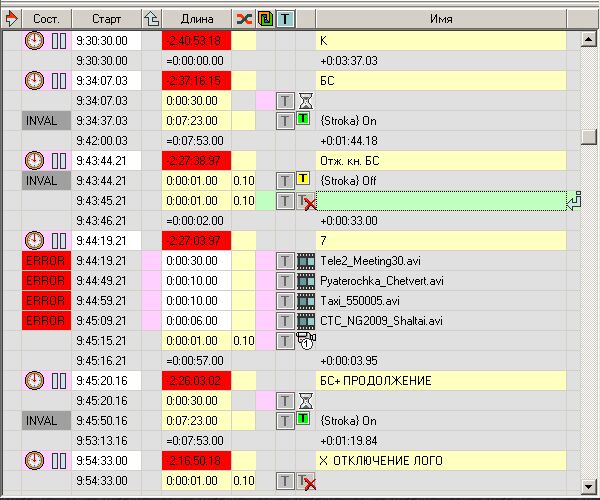 |
Рис. 19. Кнопка "Ш" и результат её действия в Excel и в "Форварде".
Ячейки с метками БС при нажатии на кн. БС автоматически заливаются красным,
для наглядности, а с меткой Ш - жёлтым (как команда на отжим БС в "Форварде").

|
3.
Добавлен отчёт по количеству заведённых меток БС (бегущая строка) и рекламмных блоков (кнопки БС и РБ).
При этом ячейки с метками БС заливаются тёмно-красным для наглядности.
Возможно, прочитав такое длинное описание, Вы подумаете, что система работы по макросу слишком
замудрёная и сложная. Однако, это лишь описание такое, потому что трудно объяснить всё и сразу.
На самом деле составлять расписание с помощью макроса легко и быстро.
Просто последовательно нажимаем кнопки на панели управления и выполняем свои действия
по подсказкам панели управления когда требуется наше вмешательство.
Данное описание посвящено в основном освещению существенных особенностей новой версии макроса.
Очень рекомендую почитать описание первой версии макроса на страничке
НАШИ ПАРТНЁРЫ.
Хотя, в нём много устаревшей информации, однако в разделах Другие преимущества работы по макросу
и Удобства с "бегушкой" можно найти много интересной и полезной информации.
И в самом описании больше внимания уделено результатам, которые мы видим уже в программе FDOnAir.
Просто нет сил уже "перелопачивать" старые данные и переделывать скриншоты.
Конечно, как ни старайся, письменно всего не расскажешь. Лучше попробовать макрос в действии.
Вы можете скачать полнофункциональную версию макроса ( примерно 600 кб)
и сами опробовать его в работе, изменив нужные данные под свои задачи.
Файл полностью работоспособен, ограничен лишь по сроку действия.
Данный файл сделан для канала ТНТ. Для канала СТС файл Excel с макросом можно скачать тут.
Если что-то непонятно, появились вопросы по адаптации к своей телекомпании и др.,
а также по вопросам о приобретении неограниченной версии,
можно обращаться по следующим координатам:
E-mail paul-wf@mail.ru
ICQ 247332838
Кстати, цена вместе с первым описанием сильно устарелла..
И стала значительно меньше.
Другие мои работы для региональных телекомпаний.
1. Макрос для формирования файла расписания в Excel
и импортирования плей-листов в формат *.air для программы FDOnAir.
Описание
2. Макрос для сравнения предварительного и уточнённого плей-листов Excel
для региональных телекомпаний (бесплатно).
Описание
Скачать (файл Excel с макросом).
3. Небольшая программка для коррекции системного времени компьютера
для региональных телекомпаний (бесплатно).
Описание
Иконка
Скачать (файл Excel с макросом).
4. Программа (макрос Excel) для массовой переименовки файлов (бесплатно). Полезна для меломанов.
Описание
Скачать (файл Excel с макросом).
(C) Павел Жернаков 2008-2009 г.


 (убрать полноэкранный титр). А также, благодаря данной строке, в "Форварде" будет видно,
(убрать полноэкранный титр). А также, благодаря данной строке, в "Форварде" будет видно,